Temukan Cara Cara Melakukan Split Screen di TikTok
Ada banyak platform media sosial yang dibuat saat ini. Dan kita dapat mengatakan bahwa TikTok adalah yang paling berpengaruh. Kita tidak bisa memungkiri popularitas platform ini dari yang muda hingga yang tua. Dan karena pengaruhnya, pengguna TikTok menciptakan banyak cara bagi mereka untuk membuat konten yang luar biasa.
Salah satu hal yang mereka lakukan di video mereka adalah layar terbagi. Oleh karena itu, jika Anda juga ingin membuat video TikTok Anda lebih menarik dan kreatif, kami akan mengajari Anda cara membagi layar di TikTok.

- Bagian 1. Kapan Anda Perlu Melakukan Split Screen untuk TikTok
- Bagian 2. Bagaimana Melakukan Split Screen di TikTok
- Bagian 3. Cara Membuat Video Layar Terpisah untuk TikTok
- Bagian 4. FAQ tentang Cara Melakukan Split Screen di TikTok
Bagian 1. Kapan Anda Perlu Melakukan Split Screen untuk TikTok
Tidak bisa dipungkiri banyak sekali pengguna TikTok yang sangat kreatif dalam hal kontennya. Dan mereka mengambil banyak usaha meskipun mereka hanya membuat video 15-60 detik. Dan salah satu cara mereka membuat konten kreatif adalah dengan membuat video kolase atau split screen.
Ada banyak alasan mengapa ada kebutuhan untuk melakukan video layar terpisah di TikTok. Pertama, tentu saja membuat konten kreatif yang akan memberikan kesan yang baik kepada pemirsa untuk menonton Anda lebih banyak lagi. Kedua, untuk menekankan efek yang Anda masukkan ke dalam video Anda. Dan juga untuk menambahkan rasa dalam video rekaman biasa Anda. Dan terakhir, untuk mendapatkan lebih banyak penayangan di video Anda dan mengumpulkan lebih banyak pengikut, karena pengguna mengikuti mereka yang memiliki keterampilan kreatif pada konten TikTok mereka.
Bagian 2. Bagaimana Melakukan Split Screen di TikTok
Aplikasi TikTok memiliki banyak alat pengeditan untuk ditawarkan. Ini memiliki banyak efek built-in yang dapat Anda gunakan secara gratis, salah satunya adalah efek layar terbagi. Tak heran banyak orang yang terbujuk untuk menggunakan aplikasi ini. Dan jika Anda adalah salah satu pengguna yang ingin membuat konten kreatif, pertimbangkan untuk membuat kolase video di TikTok atau alat layar terpisah mereka.
Fitur layar terpisah di TikTok menawarkan efek yang berbeda. Seperti Anda dapat membagi video Anda menjadi beberapa wilayah. Satu-satunya kelemahan dalam fitur layar terpisah bawaannya adalah, Anda tidak dapat memasukkan video lain ke layar terpisah, masalahnya hanya video yang sama yang akan diputar di semua kolase. Dan untuk lebih membantu Anda tentang cara melakukan split screen di TikTok, lihat panduan mudah di bawah ini.
Langkah 1: Instal aplikasi TikTok di perangkat seluler Anda dan buka. Kemudian, klik Plus tanda tangani di bagian bawah layar dan rekam video. Setelah Anda merekam video, klik Memeriksa tombol.
Langkah 2: Setelah Anda mengklik Memeriksa tombol , Anda akan diarahkan ke bagian pengeditan lalu klik tombol Efek lalu Membagi di bagian bawah layar. Kemudian pilih template dari opsi yang diberikan.
LANGKAH 3: Setelah Anda memilih tata letak untuk video Anda, klik tombol Menyimpan tab di bagian kanan atas alat. Kemudian klik Lanjut tab untuk memposting video Anda.
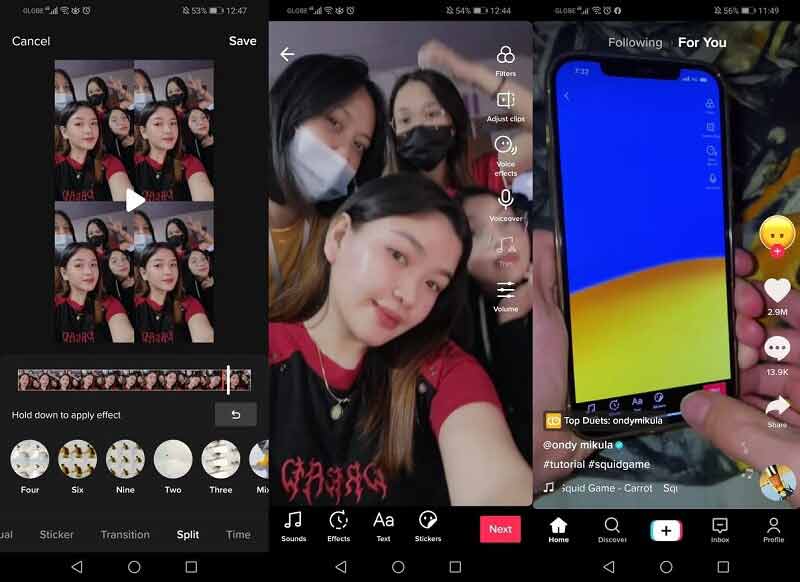
Bagian 3. Cara Membuat Video Layar Terpisah untuk TikTok
Cara lain bagi Anda untuk membuat video layar terpisah yang luar biasa untuk diposting di aplikasi TikTok Anda adalah melalui Pengonversi Video Vidmore. Perangkat lunak ini kompatibel pada perangkat Windows dan Mac. Ini adalah salah satu perangkat lunak yang paling banyak digunakan untuk mengedit file audio dan video yang berbeda. Hal yang baik tentang Vidmore Video Converter adalah ia menawarkan antarmuka yang ramah pengguna. Bayangkan menjadi seorang pemula dan kesulitan memahami teknis perangkat lunak pengeditan, membuat frustrasi bukan? Itulah mengapa alat ini memiliki fitur pengeditan navigasi yang mudah.
Untuk ins Atau jika Anda ingin membuat kolase video dan memutar klip yang berbeda di layar yang sama, itu bisa dilakukan melalui Vidmore. Dan untuk lebih membantu Anda membuat video layar terpisah di TikTok Anda, berikut adalah proses langkah demi langkah cepat yang dapat Anda ikuti.
Langkah 1: Unduh Editor Video Layar Terpisah
Sebagai permulaan, buka halaman resmi Vidmore Video Converter dan klik salah satu tombol unduh yang sesuai dengan perangkat Anda. Instal dan jalankan di sistem Anda.
Langkah 2: Tambahkan File Video
Setelah perangkat lunak diluncurkan di perangkat Anda, klik tombol Kolase panel terletak di bagian kanan layar dan itu akan membawa Anda ke berbagai template dan fitur pengeditan lainnya. Pilih tata letak yang Anda inginkan lalu klik Plus menandatangani dan menambahkan video yang Anda butuhkan.
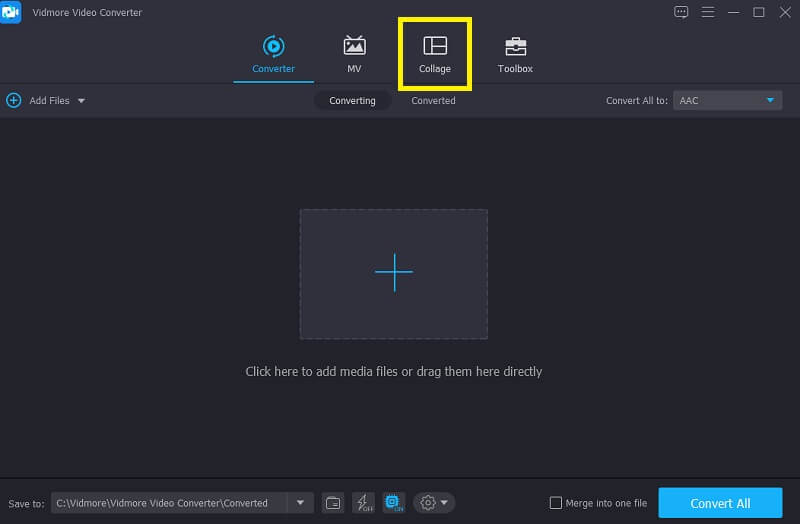
LANGKAH 3: Edit Klip Video Anda
Setelah menambahkan video yang ingin Anda kolase, Anda dapat menerapkan beberapa efek untuk menambahkan cita rasa pada video Anda. Cukup klik Filter tab bersama dengan Template tab. Dan untuk membuat video layar terbagi Anda lebih menarik, Anda dapat menyisipkan trek audio dengan mengklik Audio tab dan Plus ikon untuk menambahkan beberapa musik latar.
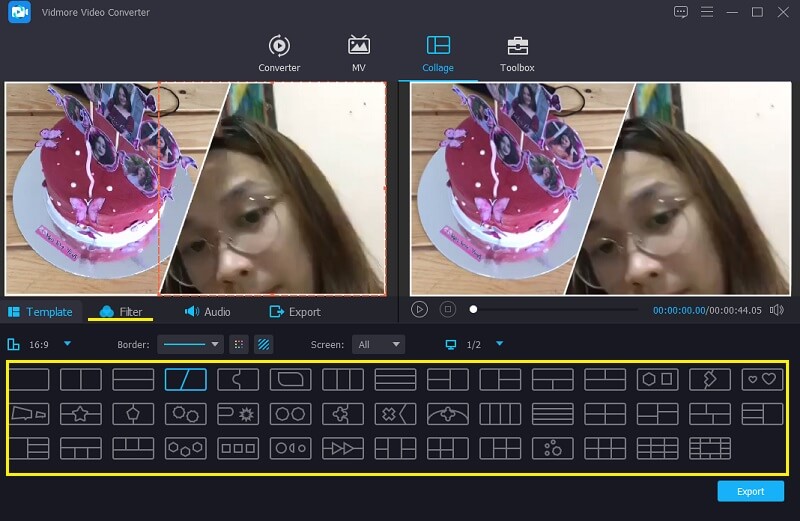
LANGKAH 4: Ekspor Video Layar Terpisah
Setelah membuat kolase video yang Anda inginkan, klik Ekspor tab di bagian kanan bawah layar lalu klik Mulai Ekspor tombol yang akan muncul untuk mendapatkan kolase video Anda.
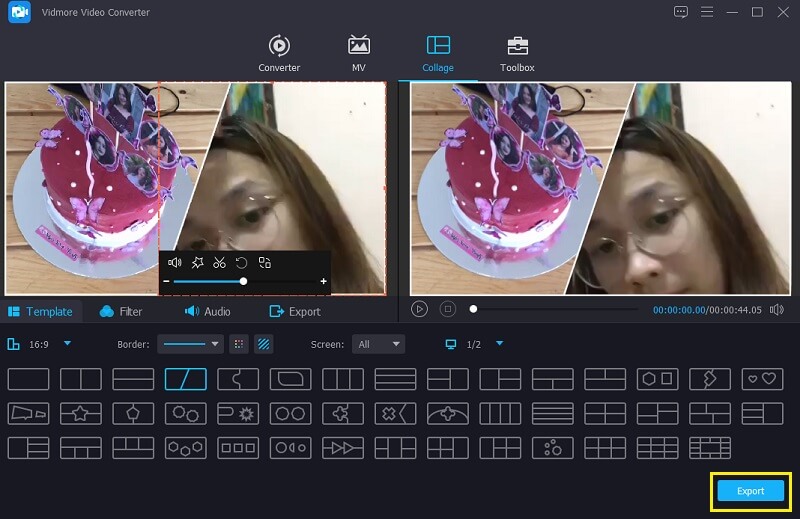
Bagian 4. FAQ tentang Cara Melakukan Split Screen di TikTok
1. Berapa batas maksimum yang diperlukan saat mengekspor kolase video di Vidmore Video Converter?
Sebenarnya, tidak ada batasan konversi yang diperlukan di Vidmore, tetapi jika Anda memposting video di TikTok, itu harus satu menit.
2. Bagaimana cara berduet di TikTok?
Yang harus Anda lakukan adalah menekan sisi kanan layar maka menu akan muncul di bagian bawah layar. Kemudian gulir ke bawah dan cari tombol Duet dan sekarang Anda dapat membuat duet di video TikTok lainnya.
3. Mengapa setiap video yang dibuat di akun TikTok saya sangat singkat?
Nah Anda dapat mengubahnya dengan mengklik nomor di bagian bawah tombol starter menjadi 60, dan Anda akan memiliki satu menit untuk merekam video.
Kesimpulan
Dan di sana Anda memilikinya! Semua informasi yang disediakan di atas pada cara membuat video layar terbagi di TikTok. Mulailah membuat kolase video agar Anda mendapatkan lebih banyak pengikut. Tetapi jika Anda ingin menggabungkan rekaman video yang berbeda dalam kolase, Anda dapat mempertimbangkan untuk menggunakan perangkat lunak alternatif yang ditunjukkan di atas. Jadi tunggu apa lagi? Biarkan keterampilan kreatif Anda dimulai!


